Hvorfor fungerer ikke iOS CarPlay 14
Apples iOS 15 er fortsatt i betastadiet. Det betyr at iOS skal brukes til testing og ikke på hovedenhetene. Imidlertid skyndte et enormt antall brukere seg for å installere denne betaversjonen på sine iPhones. Og, som forventet, står de nå overfor de første feilene, slik som at iOS CarPlay ikke fungerer.
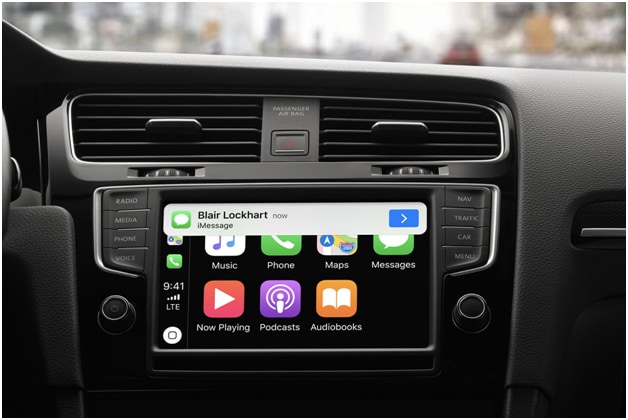
En av de vanligste feilene rammer CarPlay-brukere som kjører iOS 15. Flertallet av brukerne klager over at CarPlay ikke starter på iPhone som kjører iOS 15 beta koblet til bilen deres. Noen brukere klager over at smarttelefonen ikke engang lades, noe som indikerer den blokkerte USB-tilkoblingen.
Uansett hva som helst, vil du fikse disse problemene, ikke sant? Så la oss komme i gang. Men først må vi forstå de grunnleggende kravene til Apple CarPlay, slik at vi kan fikse problemene smart og raskt.
La oss se:
Del 1: Hva er CarPlay-kravene?
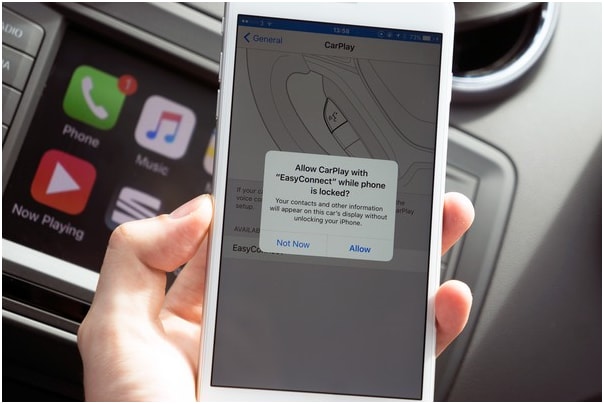
Apples CarPlay lar en hovedenhet eller en bilenhet fungere som en skjerm og en kontrollert iOS-enhet. Funksjonen er nå tilgjengelig på alle iPhone-modeller som starter med iPhone 5 som kjører iOS 7.1 eller nyere.
For å kjøre denne appen trenger du en iPhone eller et stereoanlegg eller en bil som er kompatibel med CarPlay.
Sjekk appen for følgende krav:
1.1. Stereoanlegget eller bilen din er kompatibel.
Et økende antall modeller og merker er nå kompatible. Det er for tiden over 500 bilmodeller. Du kan se liste her.
Kompatible stereoanlegg inkluderer Kenwood, Sony, JVC, Alpine, Clarion, Pioneer og Blaupunkt.
1.2 Din iPhone er kompatibel.
Som nevnt ovenfor er alle iPhone-modeller som begynner med iPhone 5 kompatible med CarPlay-appen. Det kan også være en grunn til å få iOS CarPlay til å ikke fungere.
1.3 Siri er aktivert
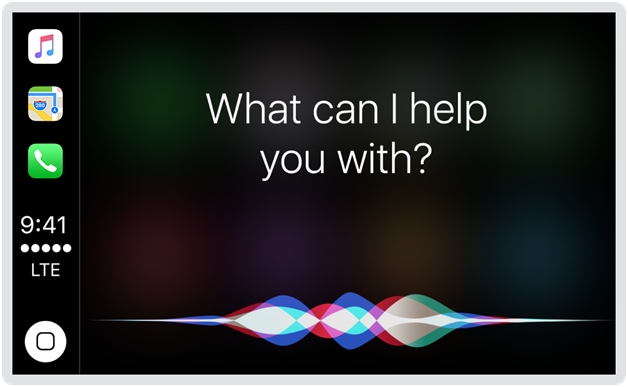
For å sjekke om SIRI er på, åpne Innstillinger på iPhone og gå til Siri og søk. Sørg for at følgende alternativer er aktivert:
- Lytt etter «Hei Siri».
- Trykk Hjem for Siri eller trykk på Sideknapp for Siri.
- Tillat Siri når den er låst.
1.4 CarPlay er tillatt når låst
Åpne Innstillinger på iPhone og naviger følgende:
Generelt > CarPlay > Bilen din. Nå, aktiver ‘Tillat CarPlay mens låst’.
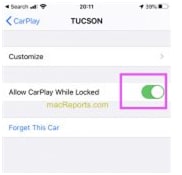
For å sikre at CarPlay ikke er begrenset, åpne Innstillinger og gå til Skjermtid. Nå, naviger gjennom Innhold og personvernbegrensninger > Tillatte apper. Sørg for at CarPlay er slått på.
Til slutt, sjekk at bilens og iPhones infotainmentsystem er aktivert. Merk at CardPlay ikke er tilgjengelig i alle land. Klikk her. for å se hvor CarPlay er tilgjengelig.
Del 2: Hvorfor fungerer ikke iOS 15 CarPlay?

Det er verdt å nevne at iOS 15-forhåndsvisningen er alle betaoppdateringer, og feil som disse forventes. Denne testingen tar sikte på å få brukere til å teste nye oppdateringer før den offisielle lanseringen av det nyeste operativsystemet. Brukere rapporterer en feil, og Apple vil anstrenge seg hardt for å forbedre sin generelle opplevelse med sluttproduktet. Det kan unngå problemer som kan føre til at iOS CarPlay ikke fungerer.
I tillegg til disse, er noen mulige årsaker som gjør at iOS carplay ikke fungerer:
CarPlay-inkompatibilitet
Som nevnt ovenfor støtter ikke alle bilmodeller og stereomodeller CarPlay. Kjøretøyer som er kompatible med CarPlay er merket med et CarPlay- eller smarttelefonikon på USB-porten.
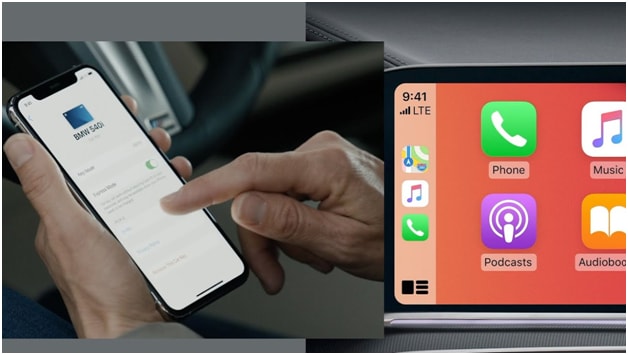
I noen kjøretøy kommer en CarPlay-indikator som en stemmekontrollknapp du ser på rattet. Ellers, sjekk kjøretøyets manual eller kontakt produsentens nettsted for å få detaljert informasjon.
Siri App Problem
Du trenger Siri for å kjøre CarPlay-appen på kjøretøyet ditt. Hvis Siri har noen feil, vil CarPlay sikkert være plagsomt. CarPlay fungerer kanskje heller ikke hvis Siri ikke er riktig konfigurert på iPhone. Dette kan også føre til at iOS 15 CarPlay mislykkes.
Innstillinger konfigurasjonsfeil
Det er noen andre konfigurasjoner du må gjøre for å aktivere CarPlay på enheten din.
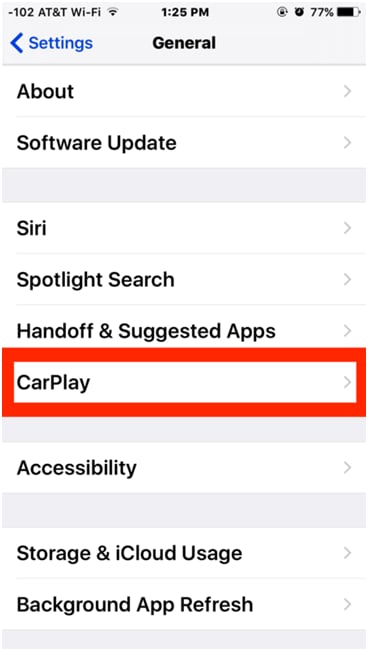
Hvis du ikke klarer å administrere disse funksjonene, kan det føre til noen feil og forårsake CarPlay-problemer. Konfigurering av iPhones innhold og personvernbegrensninger er noen av disse funksjonene du må konfigurere for å få CarPlay til å kjøre.
Bluetooth-tilkobling eller nettverksfeil
Du kan bruke CarPlay-appen enten via en trådløs eller kablet tilkobling. Hvis iPhone utholder noen form for nettverkstilkoblingsproblemer, kan det påvirke trådløse funksjoner som Bluetooth. Dette kan føre til at iOS 15 CarPlay mislykkes.
I dette tilfellet er det en god sjanse for at CarPlay slutter å fungere med Bluetooth-tilkoblingen.
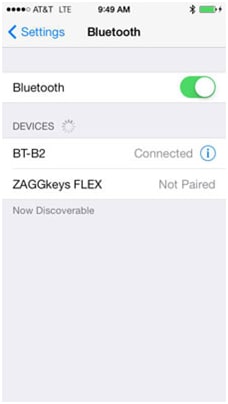
Del 3: Vanlige løsninger for å fikse at CarPlay ikke fungerer
Først bør du verifisere og sørge for at bilen din støtter kablet eller trådløst Apple CarPlay-system. Hvis en rask løsning ikke fungerer, prøv følgende:
3.1: Start CarPlay-systemet og iPhone på nytt.
Hvis du allerede brukte CarPlay med iPhone og det plutselig mislyktes, kan det være fordi iPhonen eller bilen vår har feil. I dette tilfellet, tilbakestill iPhone og start infotainmentsystemet på bilen din på nytt. Følg disse enkle trinnene:
Trinn 1: Trykk og hold inne Power/Slide-knappen og en av volumknappene samtidig i noen sekunder.
Trinn 2: Slipp nå knappene mens du ser kommandoen Skyv for å slå av. Deretter drar du glidebryteren ‘strøm av’ til høyre.
Trinn 3: Etter 30 sekunder, hold inne strøm-/sideknappen igjen til telefonen starter på nytt.

Start infotainmentsystemet på nytt ved å bruke standardtrinnene gitt i brukerhåndboken til bilen din.
3.2 Slå Bluetooth av og på.
Et annet viktig krav for å bruke CarPlay med iPhone er at du trenger en aktiv Bluetooth-tilkobling. Det betyr at du må pare iOS-enheten og bilens Bluetooth. For å unngå eller eliminere eventuelle problemer her, må du starte Bluetooth på nytt ved å følge disse trinnene:
Åpne Innstillinger på iPhone-enheten din og gå til Bluetooth-menyen. Deretter slår du Bluetooth-bryteren av og deretter på igjen.
Du kan også slå flymodus på og av for å starte de trådløse funksjonene på iPhone på nytt. Åpne iPhone-innstillinger og gå til Flymodus-menyen. Trykk nå på flymodusbryteren. Det vil deaktivere iPhones trådløse radioer, inkludert Bluetooth.
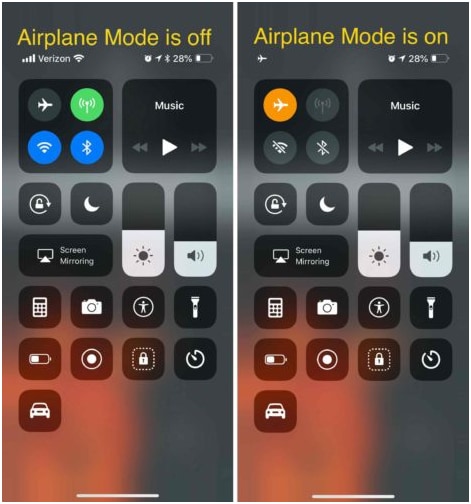
Når den er på, start iPhone på nytt for å tømme minnebufferen. Gå nå til Innstillinger og slå av flymodusbryteren igjen.
Prøv å pare CarPlay-appen på nytt for å se om den fungerer eller ikke.
3.3 Koble fra enheten din og par den deretter på nytt.
Hvis ingen av disse løsningene fungerer, koble fra iPhone og bil. Du trenger denne løsningen når den gjeldende Bluetooth-tilkoblingen mellom bilen og iPhone er ødelagt.
For å gjøre dette, åpne iPhone-innstillingene og gå til Bluetooth-menyen. Bluetooth bør være aktivert slik at du kan sjekke listen over tilgjengelige Bluetooth-enheter. Velg bilens Bluetooth og klikk på ‘i’-ikonet ved siden av. Deretter trykker du på Glemt denne enheten og følger alle instruksjonene på skjermen for å oppheve paringen.
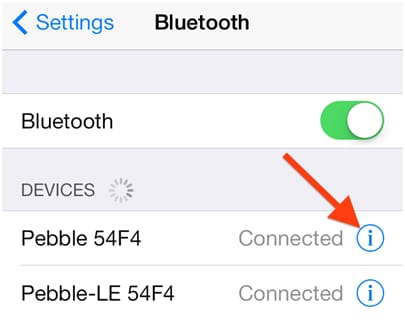
Du må også koble fra eller fjerne iPhone fra andre Bluetooth-enheter for å unngå forstyrrelser eller konflikter med iPhone-bilen mens du bruker CarPlay-appen.
Etter at du har koblet fra, start iPhone og bilsystemet på nytt, og prøv deretter å pare.
Del 4: Ett klikk for å nedgradere iOS 15
Hvis ingen av disse rettelsene til iOS CarPlay fungerer, må du nedgradere iOS 15. Nedenfor er trinnene for hvordan du kan gjøre dette:
Trinn 1: Start Finder-alternativet på Mac-enheten din. Koble deretter iPhone til den.
Trinn 2: Plasser iPhone i tilgjengelig gjenopprettingsmodus.
Trinn 3: Du vil se en popup på skjermen. Den vil spørre om du ønsker å gjenopprette iPhone. Klikk på Gjenopprett-knappen for å installere den siste offentlige iOS-versjonen.
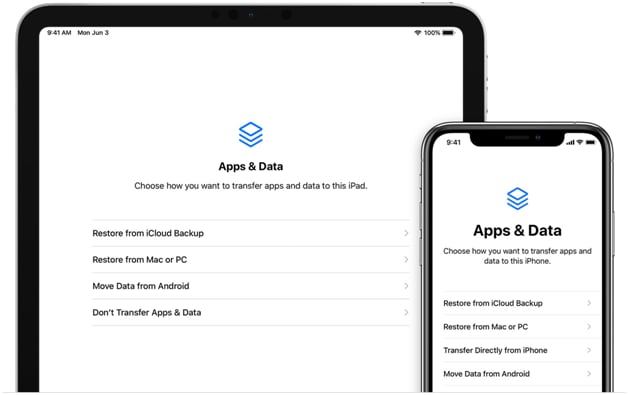
Nå må du vente til sikkerhetskopierings- og gjenopprettingsprosessene er fullført.
Det er viktig å huske på at å gå inn i gjenopprettingsmodus kan være en annen prosess basert på din iOS-versjon. For eksempel, hvis du bruker iPhone 7 og iPhone 7 Plus, er prosessen å trykke og holde inne topp- og volumknappene samtidig.
På den annen side, hvis du bruker iPhone 8 og nyere, trykker og slipper prosessen raskt på volumknappen.
Dessuten kan du også bruke DrFoneTool – Systemreparasjon for å nedgradere iPhone til forrige versjon.
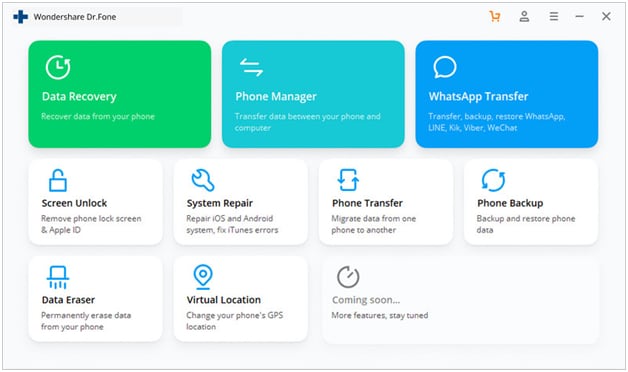
4.1: Hvordan reparere iPhone ved hjelp av Dr. Fone – Systemreparasjon
Hvis du ikke vil nedgradere din iOS-versjon, kan du bruke Dr. Fone – System Repair(iOS) for raskt og trygt å reparere iPhone-systemet. Den beste delen av dette verktøyet er at du kan reparere enheten din uten å miste noen av dataene dine.
Hele reparasjonsprosessen vil være ferdig i løpet av minutter. Merk at etter at prosessen er fullført, vil iOS-en din bli oppdatert til den nyeste versjonen. Hvis enheten din er jailbroken, vil oppdateringen føre til at enhetens jailbroken-status går tapt.
Her er trinnene for å bruke DrFoneTool iOS reparasjonsverktøy:
Trinn 1: Last ned og installer DrFoneTool på din MAC eller PC. Koble deretter til iPhone-enheten din med en lyskabel. Pass på at du ikke åpner iTunes-appen.
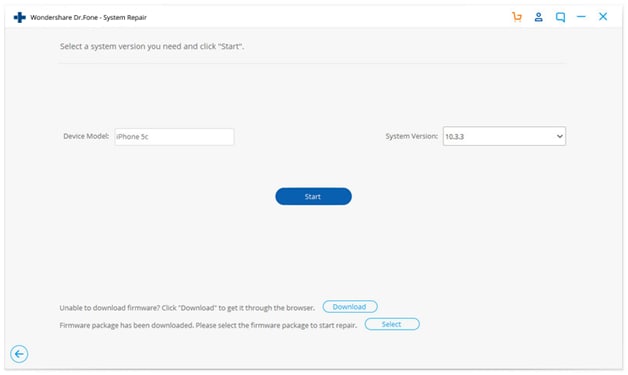
Trinn 2: På velkomstskjermen trykker du på Reparer-knappen.
Trinn 3: Når din iPhone er oppdaget, klikker du på ‘Start-knappen’ for å starte reparasjonsprosessen.

Trinn 4: Appen viser systeminformasjonen til enheten din på skjermen. Bruk denne for å se om enheten din er riktig, og trykk deretter på Neste-knappen.
Trinn 5: Start iOS- eller iPhone-enheten i gjenopprettingsmodus, og slå deretter av enheten.

Trinn 6: Du kan enten velge iOS-versjonen din (sjekk enhetens detaljer og sørg for at de er de samme) eller den nyeste du vil laste ned. Klikk deretter på Last ned-knappen.

Trinn 7: Etter å ha løst alle problemer, vil iPhone automatisk gå tilbake til normal modus. Nå må du kunne bruke enheten din normalt uten noen feil.
konklusjonen
Nå vet du hvorfor iOS CarPlay-appen kanskje ikke fungerer på iOS-enheten din. Forhåpentligvis hjelper disse løsningene deg med å fikse alle problemene du kan stå overfor. Det anbefales å bruke DrFoneTool iOS-reparasjonsverktøyet for å reparere eventuelle problemer du måtte ha med iOS-enheten din.
Siste artikler